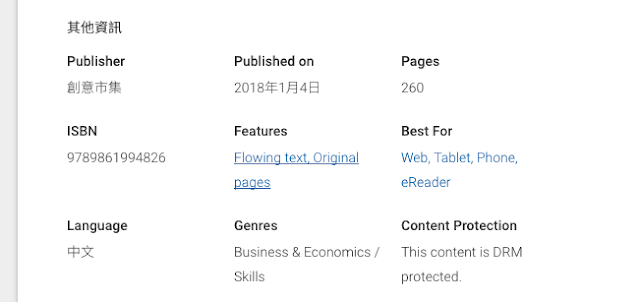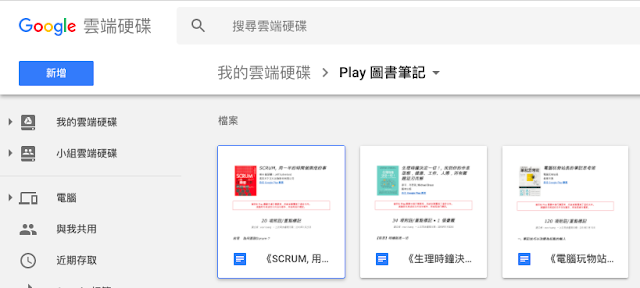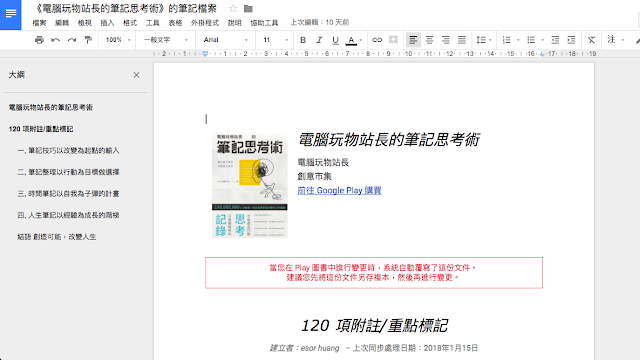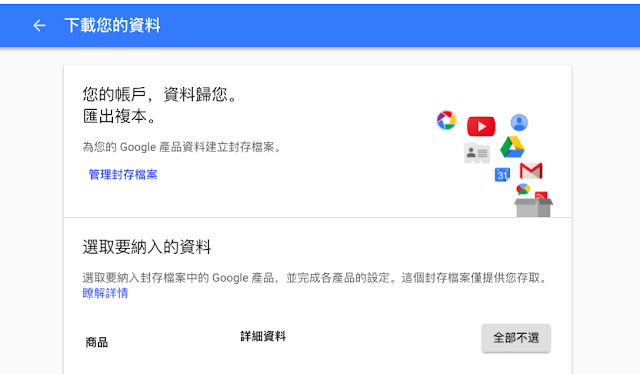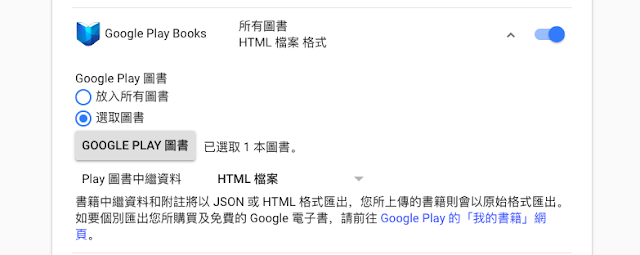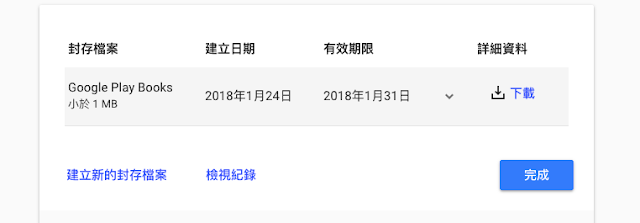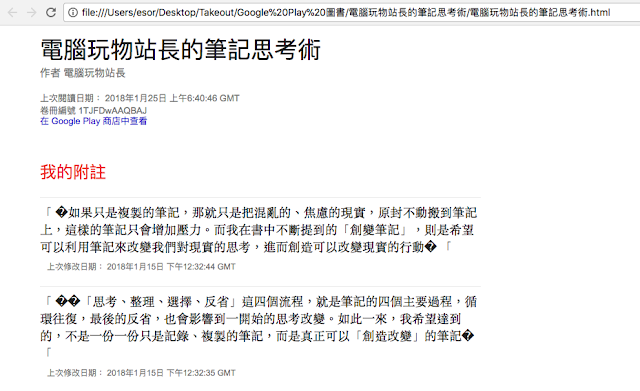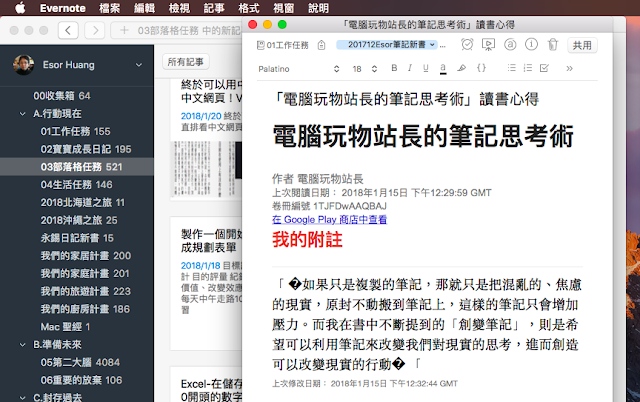這幾個月來,我利用「 Google Play 圖書」閱讀電子書的比例逐漸提高。以前我會利用電子書的方式來讀一些小說(例如我在上面重讀了一整套金庸,和抽空讀些古典文學)。而現在我則是更常利用電子書來進行一些「功能性(功利性)」的閱讀。
因為台灣的商管類、知識類電子書,擁有 ePub 版本的比例逐漸提高了,例如我的新書「電腦玩物站長的筆記思考術」就有 ePub 格式。而這樣的文字可重排格式,除了手機上好閱讀外,在「 Google Play 圖書」還可以畫螢光筆、做筆記,並且「匯出我的筆記與書摘」,在 Android 上具有朗讀功能,這些對學習來說大大加分。
對我來說,最關鍵的,就是可以「匯出一本書全部的書摘和筆記」,這樣我可以輕鬆再整理到 Evernote 等處建立真正資料庫。於是,我開始養成了在 Google Play 圖書上讀電子書的習慣,今天這篇文章,就來分享我操作上的心得和方法。
1.購買與閱讀電子書
「 Google Play 圖書」擁有 Android、 iOS App ,和網頁版。不過 iPhone 上的「 Google Play 圖書」不能買書,只能下載與閱讀已經購買的書(或是試閱)。
所以我會先用 Android 或網頁版的「 Google Play 圖書」,把想買的書買好,然後在 iPhone 上的「 Google Play 圖書」下載,可離線閱讀。
購買後,我可以在 Android、 iPhone 與電腦網頁端閱讀,並且會同步不同裝置的閱讀進度。
例如我在電腦上讀到 100 頁,打開 iPhone App ,也可以跳到 100 頁繼續讀。
不過要注意的是,如果要達到我接下來要說的閱讀方法,那麼就一定要購買有 ePub 文字可重排版本的書籍。
你可以在購買時,確認書籍資訊的「 Features 」裡,有沒有「 Flowing text 」的項目,如果有,才是文字可重排的版本,也才能做下面的筆記與匯出。可參考我的新書的下方資訊:「電腦玩物站長的筆記思考術」。
2.閱讀、夜燈與朗讀
購買了支援「 Flowing text 」的書籍後,首先進入閱讀版面,可以利用右上方的「 Aa 」版面調整,調整亮度、版面顏色,還有開啟「夜燈」。
開啟夜燈後,白天閱讀會顯示正常顏色,夜晚閱讀則會過濾掉藍光。
另外,如果你使用的是 Android 版本的「 Google Play 圖書」,那麼在閱讀頁面的右上方選單裡,會有「語音朗讀」功能可以使用,它會自動翻頁,一頁頁朗讀下去。我在家裡時,有時會利用這個方式,一邊做料理,或是一邊陪小孩玩時,一邊聽電子書(所以我雖然現在換用 iPhone ,但家裡還是有一台 Android 常常使用)。
可惜,語音朗讀功能似乎沒有出現在 iPhone 上(利用 iOS 輔助功能來朗讀也不太方便)。
3.筆記、書摘方式
不過我更常讀 Google Play 圖書的時機,是在通勤上下班,或是晚上小孩剛剛入睡後,利用零碎時間快速的在手機上讀幾頁。
這時候,如果我看到精彩的段落,我會把他圈選起來,加上螢光筆標記(這樣以後可以做成書摘)。或者插入筆記註解,把自己的心得當下輸入。
這個動作,在 Android、 iOS App 與網頁版上都能操作。
在目錄頁,除了原本的目錄外,也可以看到自己畫上螢光筆或插入註解的「筆記清單」。
當然,要做這樣的動作,一定要選支援「 Flowing text 」的 Google Play 圖書。
4.匯出完整書摘與筆記
接下來是我目前覺得最棒的一點。
那些支援「 Flowing text 」,我做滿了筆記的 Google Play 電子書,都會有一份筆記文件直接出現在我的「 Google 雲端硬碟」中。
你會在 Google Drive 看到多出一個「 Play 圖書筆記」的資料夾,裡面有每本書的 Google Docs 筆記文件。
不過,在這些 Google 文件中,只能看到「我自己撰寫的筆記註解」,沒辦法看到「我畫上螢光筆的書摘」(一般書籍都不支援這項功能)。
但是,其實是可以匯出書摘的(只要你不是使用在侵犯版權的非法用途,這樣的私人書摘匯出使用是合理的)。
「完整匯出書摘與筆記」的方法就是,當我讀完一本書,我會進入「 Google 匯出」網站,這裡可以匯出所有的 Google 資料,也包含某一本書的筆記和書摘。
我不選其它 Google 服務,就單獨選擇「 Google Play Books 」。
然後也不要選擇所有圖書,就單獨選擇「選取圖書」,然後指定我最近讀完的那一本書即可,要匯出的檔案保持預設的 HTML 。
接著,開始進行匯出動作,因為只有一本 Google Play 圖書,所以速度很快,立即就能看到「下載按鈕」。
下載匯出的檔案,解壓縮,打開裡面的 HTML ,就會看到自己完整的筆記註解,而且也會看到完整的螢光筆畫起來的內文摘要了。
我再把這樣的書摘、筆記,複製到我的 Evernote 讀書筆記中,進行更進一步的筆記整理。
這樣一來,讀書筆記中有我的思考,也有可搜尋使用的書籍內文,對於自己的學習與未來引用更有效率。
不是所有 Google Play 圖書上的電子書都支援上述的筆記、書摘,和匯出功能,要注意的就是選擇支援「 Flowing text 」的圖書。
最近這樣的方法,幫助我很快的整理了很多本書籍的閱讀成果,也能快速做出我自己的筆記,分享給需要的朋友參考。
想了解我更進一步閱讀方法的朋友,可以參考:「如何閱讀一本書?我的深讀、反芻、拆解三步驟 」、「編輯教你整理一本書最快的索引筆記法,紙筆記可用 」、「19 個新學期準備考試、做報告、寫筆記的數位學習與研究技能 」。或是我在 Evernote 中做讀書筆記的方式:「用 Evernote 開始完美讀書計畫:抓重點閱讀心得複習 」。
(歡迎社群分享。但全文轉載請來信詢問,禁止修改上述內文,禁止商業使用,並且必須註明來自電腦玩物原創作者 esor huang 異塵行者,及附上原文連結:Google Play 讀電子書完整心得教學:朗讀、做筆記、匯出書摘)
Source:: playpcesor.com